La maggior parte dei provider VPN fa grandi affermazioni sulla loro politica di “nessuna registrazione” e su come non mantengono la minima traccia di qualsiasi cosa tu faccia online.
Ciò che queste aziende non spiegano sempre è che le VPN (comprese le VPN gratuite) possono tenere registri dettagliati sul tuo PC, spesso inclusi i dettagli dell’account, i tempi di connessione e disconnessione della sessione e i nomi di tutti i server a cui hai effettuato l’accesso.
Spesso non esiste un modo automatico per rimuovere queste informazioni. Anche la disinstallazione della VPN di solito lascerà indietro almeno alcune tracce e ci sono molti più indizi sulle tue attività nelle varie storie di rete di Windows. La maggior parte potrebbe rimanere sul tuo sistema per anni.
Se questo è qualsiasi tipo di rischio per la privacy dipende dalla tua situazione. Se altri hanno accesso al tuo PC, o forse stai eseguendo una VPN su un computer di lavoro, forse; se è il tuo sistema, probabilmente no.
- Abbiamo anche sfatato 6 miti comuni riguardanti le VPN
Qualunque sia la tua situazione, è interessante vedere cosa potrebbe contenere un PC per quanto riguarda la tua cronologia VPN. L’eliminazione di resti di rete antichi porta anche vantaggi, liberando risorse, semplificando le impostazioni di rete e forse riducendo la possibilità che si verifichino problemi con altri software di rete.
Tieni presente che esistono rischi legati a questo tipo di pulizia di basso livello. L’eliminazione accidentale di qualcosa di importante potrebbe paralizzare il tuo PC. Fai molta attenzione e non cancellare nulla a meno che non sia stato eseguito il backup completo del sistema e non hai gli strumenti e l’esperienza per ripristinare il computer se qualcosa va storto.
Quindi, esaminiamo in dettaglio come procedere con la disinstallazione del software VPN e la successiva pulizia dopo tale processo. Tieni presente che non è necessario seguire tutti questi passaggi, almeno oltre il primo e il primo processo di disinstallazione. Puoi essere completo – o no – come vuoi.
E se non sei sicuro di alcuni degli elementi più coinvolti, come la modifica del Registro di sistema, è probabilmente meglio saltare questi passaggi. Inoltre, alcuni di questi ultimi passaggi si applicheranno davvero solo a coloro che sono estremamente attenti alla privacy, come vedrai quando leggerai.
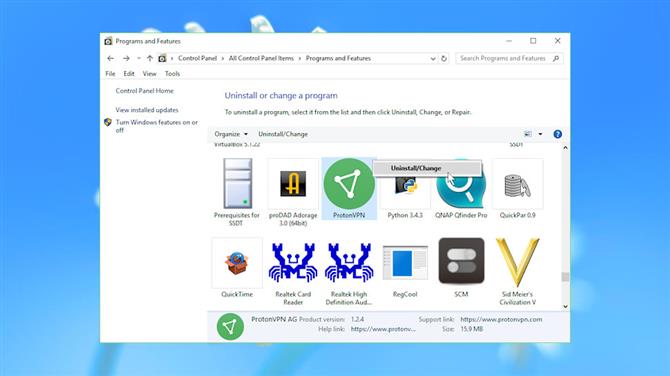
(Credito immagine: Microsoft)
Disinstallare i client VPN
Il primo passo per rimuovere una VPN è cancellare il suo client.
Inizia trovando dove sono memorizzati i file del programma sul tuo disco rigido. Apri una finestra client, premi Ctrl + Maiusc + Esc per avviare Task Manager, fai clic con il pulsante destro del mouse sul nome dell’app e seleziona Apri posizione file. Prendi nota del nome della cartella: ne avrai bisogno in seguito.
Chiudi completamente il client (non limitarti a minimizzarlo), quindi prova a disinstallarlo dalla normale applet del Pannello di controllo (Pannello di controllo> Programmi e funzionalità> Disinstalla un programma).
L’elenco dei programmi installati potrebbe anche includere un driver TAP (una scheda di rete virtuale) per il tuo provider VPN. Se l’elenco è in ordine alfabetico, scorrere fino alle T e cercare gli elementi che iniziano con ‘TAP-‘ (il nostro sistema di test includeva TAP-NordVPN e TAP-ProtonVPN). Rimuovere questi facendo clic con il tasto destro e selezionando Disinstalla.
Se non trovi nulla, cerca nel tuo sistema il nome VPN e cerca un collegamento Disinstalla.
Dopo aver eseguito il normale programma di disinstallazione e rimosso tutti i file TAP associati, riavviare il PC per assicurarsi che Windows sia in grado di eliminare i file di programma bloccati.
Rimuovi i log locali
La disinstallazione di una VPN non rimuoverà necessariamente tutti i suoi file. Spesso ci sono molti resti, che vanno dalle DLL vaganti ai registri dettagliati di tutte le tue connessioni VPN recenti.
Aprire la cartella client annotata nel passaggio precedente, se esiste ancora, e cercare nel sistema cartelle con nomi simili. Analizzali per vedere cosa rimane e se le cartelle possono essere eliminate in modo sicuro.
Puoi anche cercare manualmente i file nelle posizioni più probabili: \ Programmi, \ Programmi (x86), \ ProgramData, \ Users \\ AppData \ Local, \ Users \\ AppData \ Roaming.
Se non vedi le cartelle ProgramData o AppData, avvia il Pannello di controllo, vai su Opzioni Esplora file e assicurati che l’opzione “Mostra file, cartelle e unità nascoste” sia selezionata.
È incredibile quello che puoi scoprire. Anche dopo aver disinstallato le VPN, abbiamo trovato le cartelle lasciate indietro in ProgramData, con informazioni sulla connessione, tra cui BullGuard VPN \ logs, Encrypt.me \ Logs, Hotspot Shield, NordVPN, PrivateVPN, SafeVPN \ logs, SurfEasyService, Surfshark, UltraVPN \ logs e VPNArea \ Logs.
A seconda della configurazione, potresti avere un’installazione separata di OpenVPN, il client open source utilizzato da molti software VPN per gestire le loro connessioni. Cerca una cartella \ Users \ [Nome utente] \ OpenVPN \ Log ed elimina tutti i file di log che non ti servono. Che possono essere tutti, se vuoi, i file servono solo per la risoluzione dei problemi ed è sicuro rimuoverli.
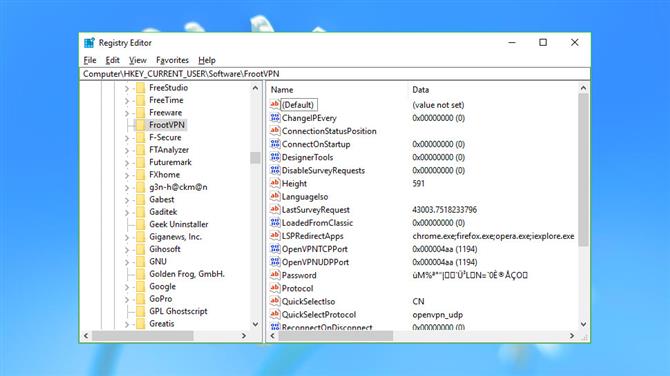
(Credito immagine: Microsoft)
Riferimenti del registro
I client VPN Windows spesso archiviano almeno alcune delle loro impostazioni nel registro di Windows. Almeno alcuni di questi potrebbero sopravvivere al programma di disinstallazione e talvolta possono fornire dettagli del tuo account o della cronologia delle connessioni.
Un altro rapido avvertimento qui: fai sempre molta attenzione quando modifichi il Registro.
Per iniziare, avvia REGEDIT e passa a HKEY_LOCAL_MACHINE \ SOFTWARE e HKEY_CURRENT_USER \ SOFTWARE. Scorri ogni set di chiavi, cercando tutto ciò che riguarda le VPN che hai disinstallato.
In genere non troverai molto. Il nostro sistema di test aveva le chiavi rimanenti relative a ExpressVPN, IPVanish, IVPN, ProtonVPN, SecureVPN e VyprVPN (Golden Frog), ma erano tutte vuote o non contenevano nulla di interessante.
Altri possono essere più significativi. NordVPN aveva alcuni indirizzi IP, Windscribe ha lasciato tutte le nostre impostazioni e l’ultimo indirizzo IP esterno e FrootVPN e Anonine hanno lasciato i dati inclusi i nostri nomi utente e password crittografata.
Qualunque cosa trovi, se sei sicuro che non sia più necessario, puoi rimuoverlo facendo clic con il tasto destro del mouse sul riquadro a sinistra e selezionando Elimina. Come già accennato, quando si modifica il Registro di sistema, prestare attenzione: l’eliminazione accidentale dell’elemento errato potrebbe causare tutti i tipi di problemi. Se non sei affatto sicuro di qualcosa, lascialo in pace.
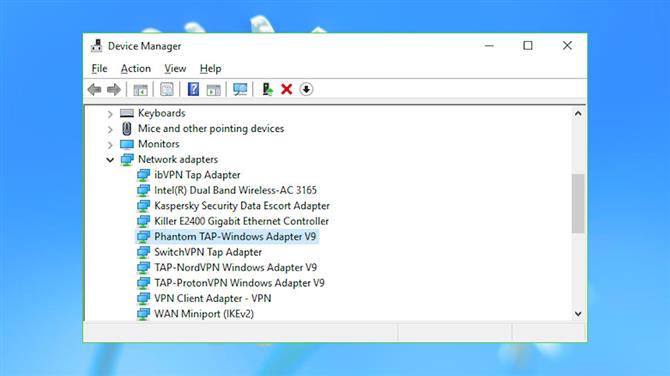
(Credito immagine: Microsoft)
Schede di rete
I client VPN Windows funzionano impostando adattatori di rete virtuali per le altre applicazioni da utilizzare. Questi vengono spesso lasciati indietro quando si disinstalla una VPN, purtroppo, ingombrando le impostazioni di rete e occasionalmente in conflitto con altri software.
Avvia Gestione dispositivi (premi Win + R, digita devmgmt.msc e premi Invio) e fai clic sulla freccia a sinistra di “Schede di rete” per visualizzare tutto ciò che è installato sul tuo sistema.
Gli adattatori correlati alla VPN di solito includono TAP nel nome (uno standard dell’adattatore di rete virtuale) e nel nome del servizio, che li rende facili da individuare. Il nostro sistema di test aveva “ibVPN Tap Adapter”, “SwitchVPN Tap Adapter” e “TAP-NordVPN Windows Adapter V9”, ad esempio.
Il nostro sistema aveva anche il più vagamente chiamato “VPN Client Adapter – VPN”. Se non si è sicuri della provenienza di una scheda di rete, fare doppio clic su di essa, selezionare la scheda Driver e osservare le voci Provider driver e Digital Signer. Questi in genere mostrano il nome del servizio e la società dietro di esso.
Come controllo incrociato, selezionare la scheda Eventi e scorrere fino alla fine dell’elenco. Se l’ultimo evento è stato molto tempo fa, ciò potrebbe indicare che l’adattatore non è più utilizzato, sebbene ciò non sia garantito.
Se sei sicuro che un adattatore non sia più necessario e sei anche felice di sapere come risolvere il problema in caso di errore (reinstallalo, utilizza un punto di ripristino del sistema o qualcos’altro), fai clic con il pulsante destro del mouse, seleziona Disinstalla dispositivo e seleziona la casella “Elimina il software del driver per questo dispositivo”.
- Scopri la migliore VPN
Continua a leggere alla pagina successiva
